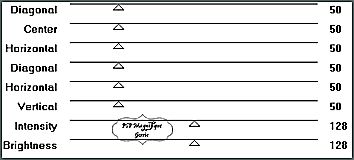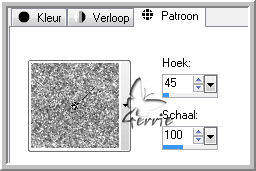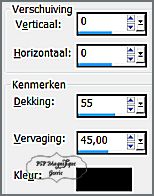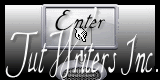Ce tutorial a été réalisé avec Psp 14
mais peut être réalisé avec d'autres versions de Psp
les couleurs peuvent varier sensiblement selon la Psp utilisée
Traduit par Marion en anglais et en français.
Un grand merci pour ces traductions
Clique sur le drapeau pour obtenir la traduction.


Fournitures
Place votre motif "silver " -
dans votre dossier « Motifs de vos fichiers Psp
Place votre masque Vix_Mask425
Ouvrir dans Psp et minimiser
Template trabajo- Ouvrir dans Psp
Matériel ici

Filtres
FM
Tile Tools
Greg’s Factory Output Vol.II
Tubes de permission
Ici
Le(s) tube(s) provient(nt) de
Leny, Pascale
Gardez les tubes intacts et ne les présentez pas comme votre propre travail.
*Il est interdit de retirer les watermarks sur les tubes fournis ,
de renommer ces tubes
ou de les modifier afin de respecter le travail des "tubeurs".
Les crédits appartiennent à l'artiste original.
*****
Si tu travailles avec tes propres images et/ou tubes, fais en sorte qu'ils aient la même taille !
Modifie le mode de fusion/l'opacité dans ta palette de calques en fonction de tes goûts.
Ajuste si nécessaire
****
Étape 1
Choisissez une couleur claire pour le premier plan et une couleur foncée pour l'arrière-plan de votre tube.
Gerrie a choisi les couleurs suivantes
Styles et Textures – Avant plan couleur #f7f7f5 et Arrière plan - couleur #6b7374
Étape 2
Ouvrir une nouvelle image transparente de 800 x 600 Px
Étape 3
Sélections – Sélectionner tout.
Étape 4
Activez votre tube Leny-misteds35
Étape 5
Activez Raster 1 -Nous travaillons sur la couche d'arrière-plan.
Étape 6
Édition-Copier
Étape 7
Revenir sur votre travail
Édition- Coller dans la sélection
Étape 8
Sélections - Ne rien sélectionner
Étape 9
Effets-Modules externes - Greg’s Factory Vol. II- Poolshadow-
Réglages par défaut
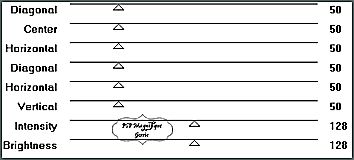
Étape 10
Calques – Nouveau calque raster.
*
Étape 11
Avant : onglet « Motif » ; choisir le motif « Silver et configurer comme ci-dessous
Pot de peinture-Remplir le calque transparent avec le motif.
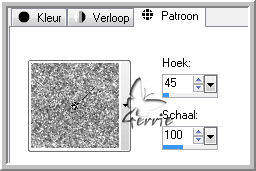
Étape 12
Activer votre masque Vix_Mask425
Calques - Nouveau calque de masque à partir d'une image
-Vix_Mask425
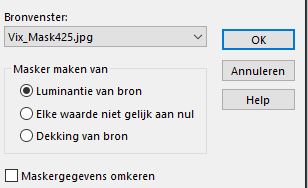
Étape 13
Calques – Fusionner le groupe.
Étape 14
Image-Redimensionner 110 %
Redimensionner tous les calques décoché
Étape 15
Effets - 3D - effets - Ombre portée.
Horizontale et Verticale à 0 - Opacité à 55 - Flou à 45- Couleur blanche.
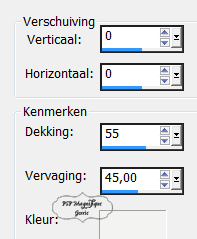
Étape 16
Effets-Modules externes - FM Tile Tools - Blend Emboss - Réglages par défaut
.
Étape 17
Calques – Nouveau calque raster.
Étape 18
Activez Trabajo
Activer le calque "adorno "- Édition-Copier
Étape 19
Revenir sur votre travail .
Editer- Coller comme nouveau calque -Ne pas déplacer
Image-Redimensionner 120 % Redimensionner tous les calques décoché
Étape 20
Activez Trabajo -
Activer le calque rectangulo
Édition-Copier
Étape 21
Revenir sur votre travail .
Editer- Coller comme nouveau calque -Ne pas déplacer
Étape 22
Image-Redimensionner 120 % Redimensionner tous les calques décoché
Étape 23
Activer la Baguette magique – Tolérance à 4 et Progressivité à 0
Cliquez au milieu du cadre noir.

Étape 24
Sélections - Modifier - Agrandir 2 pixels.
Étape 25
Activer le tube Leny-misteds35 - Calques - Fusionner - Calques Visible
Étape 26
Édition-Copier
Étape 27
Revenir sur votre travail .
Édition- Coller dans la sélection
Étape 28
Sélections - Ne rien sélectionner
Étape 29
Activez trabajo
Activer le calque circulo
Étape 30
Image-Redimensionner 120 % Redimensionner tous les calques décoché
Édition-Copier
Étape 31
Revenir sur votre travail .
Editer- Coller comme nouveau calque
Étape 32
Effets - 3D - effets - Ombre portée.
Horizontal et Vertical à 0 - Opacité à 55 - Flou à 45 - Couleur noire.
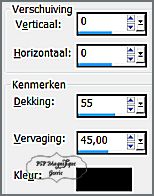
Étape 33
Activez WordArt Winter
Édition-Copier
Étape 34
Revenir sur votre travail .
Editer- Coller comme nouveau calque - Placer le texte de votre choix
Étape 35
Effets - 3D - effets - Ombre portée - avec les mêmes paramètres
Étape 36
Image-Ajouter des bordures -1 pixel -Symétrique-Couleur
#6b7374-
Image-Ajouter des bordures - 10 pixels - Symétrique-Couleur #f7f7f5
Étape 37
Activer la Baguette magique – Tolérance à 4 et Progressivité à 0
sélectionner la bordure de 10 pixels

Étape 38
Avant : onglet « Motif » ; choisir le motif « Silver et configurer comme ci-dessous
Pot de peinture-remplir la sélection avec le motif
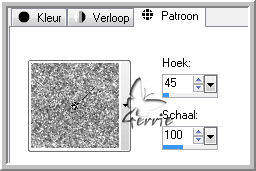
Étape 39
Effets - 3D - effets - Biseautage intérieur - Avec ces réglages

Étape 40
Sélections - Ne rien sélectionner
Étape 41
Image-Ajouter des bordures - 30 pixels - Symétrique-Couleur
#f7f7f5
Étape 42
Activer la Baguette magique -sélectionner la bordure de 30 pixels
avec les mêmes paramètres
Étape 43
Effets-Modules externes - Greg’s Factory Output Vol. II -
Poolshadow - avec les mêmes paramètres
Étape 44
Sélections - Ne rien sélectionner
Étape 45
Image-Ajouter des bordures - 40 pixels - Symétrique-Couleur #6b7374
Étape 46
Activer la Baguette magique – Tolérance à 4 et Progressivité à 0
sélectionner la bordure de 40 pixels
Étape 47
Avant : onglet « Motif » ; choisir le motif « Silver et configurer comme ci-dessous :
Pot de peinture-remplir la sélection avec le motif
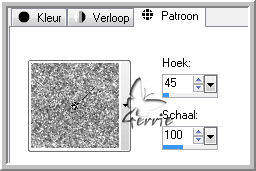
Étape 48
Effets - 3D - effets - Biseautage intérieur - avec les mêmes paramètres
Étape 49
Sélections - Ne rien sélectionner
Étape 50
Activez le tube Pascale 101208 SnowLayer
Édition-Copier
Étape 51
Revenir sur votre travail .
Editer- Coller comme nouveau calque
Étape 52
Activez le tube Pascale_101208_LintStripes
Édition-Copier
Étape 53
Revenir sur votre travail .
Editer- Coller comme nouveau calque
Étape 54
Signer votre travail sur un nouveau calque
Étape 55
Image-Ajouter des bordures - 1 pixel - Symétrique-
Couleur #6b7374
Étape 56
Image - Redimensionner à 800 pixels de largeur- Redimensionner tous les calques cochée
Étape 57
Enregistrez votre travail en fichier JPG
Si vous souhaitez m’envoyer votre création par e-mail,
envoyez-la à
pspmagnifique@gmail.com.
Pour le placement dans la galerie. Taille maximale : 800 px.
Marion

Cette leçon a été écrite par Gerrie le 8 décembre 2010.
Cette leçon est et reste la propriété de Gerrie
Il est interdit de les copier ou de les distribuer, sans mon autorisation écrite.
Toutes mes leçons sont conçues par moi-même toute ressemblance est donc purement fortuite.
Tous mes tutoriels sont enregistrés auprès de TWI
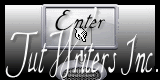
Seizoen Index
Home